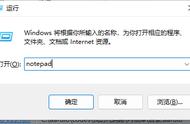Windows 安全按钮是某些 Windows 平板电脑上的物理按钮,可让您无需键盘即可进入登录菜单屏幕。其功能与在台式机或笔记本电脑上按 Ctrl Alt Del 相同。如果您的平板电脑上有该按钮,则默认情况下应启用该按钮。
Windows 安全按钮的用途是什么理解 Windows 安全按钮的最简单方法是将其视为智能手机上的解锁按钮。这是一个物理按钮,按下后会将您带到登录屏幕。在智能手机上,它会带您进入锁定屏幕以输入密码。
该按钮为未配备外部键盘的平板电脑提供了额外的安全保护。安全注意序列 (SAS) 要求您输入用户名/密码,就像登录台式 PC 时一样。
由于台式机和笔记本电脑是为使用物理键盘而设计的,因此登录过程非常简单。在平板电脑上,屏幕键盘不会在登录屏幕之前加载。
解决方案是 Windows 安全按钮,它启动安全过程并提供键盘供您输入用户名/密码。从本质上讲,它为您提供与标准 PC 相同级别的安全性。随时按此物理键可锁定您的平板电脑并返回登录屏幕。
使用平板电脑上的 Windows 安全按钮在继续之前,请注意并非所有 Windows 平板电脑都有 Windows 安全按钮。对于某些平板电脑,它是按钮组合而不是单个专用按钮。如果您找不到该按钮,请查阅平板电脑的用户手册以了解更多详细信息。
对于大多数带有 Windows 安全按钮的 Windows 平板电脑,它已经启用。您应该在启动过程中看到一个屏幕,要求您按 Ctrl Alt Del 或 Windows 安全按钮进行登录。该屏幕可能只显示该按钮作为登录选项,具体取决于设备。
物理按钮通常看起来像一个小窗口、一把锁或一把钥匙。它可能位于设备的侧面或背面。
例如,在下图中,此 HP Compaq 平板电脑上的 Windows 安全按钮只是一个用钢笔或回形针按下的小按键。在其他设备上,它可能看起来类似于键盘上的 Windows 键。

在某些情况下,您的平板电脑可能会要求您按 Windows 安全按钮 电源键或音量 /- 键。不同制造商之间确实存在很大差异。
启用/禁用平板电脑上的安全按钮如果该按钮不起作用,或者您想禁用它,您可以通过平板电脑的设置来执行此操作。请注意,以下步骤将根据设备而有所不同。例如,我们的 Windows 平板电脑没有禁用该按钮的设置。
点击开始 -> 设置 -> 控制面板。
进入手机电脑->平板电脑设置。对于某些平板电脑,您可能需要直接进入平板电脑设置。

打开按钮 -> 按钮设置,然后点击 Windows 安全并选择更改。
最后,在“新闻”列表中选择“无”以禁用该按钮。点击“确定”保存您的设置。如果您想再次启用该按钮,请切换到“登录”。
使用桌面上的 Windows 安全按钮笔记本电脑和台式机没有物理 Windows 安全按钮。相反,您可以按 Ctrl Alt Del 访问登录菜单屏幕。根据设备的不同,您可能还需要在电脑启动时使用此键盘组合才能进入登录屏幕。

如果您更喜欢使用组合键锁定屏幕并直接进入登录窗口,有多种方法可以执行此操作。如果需要,您还可以按照以下说明禁用此功能。
启用/禁用桌面上的 Windows 安全按钮对于台式机和笔记本电脑,这比仅仅打开/关闭物理 Windows 安全按钮要复杂一些。如果您使用的是网络计算机,则您可能无权更改有关用户登录过程的任何内容。对于个人电脑,只要您使用管理员帐户,您就应该拥有权限。
注册表编辑器按 Win R ,输入 regedit.exe ,然后按确定。导航到以下路径:
Computer\HKEY_LOCAL_MACHINE\SOFTWARE\Microsoft\Windows\CurrentVersion\Policies\System